Jak otestovat webovou kameru
Co vědět
- Nejjednodušší možnost: Použijte bezplatnou webovou stránku pro testování webových kamer, jako je webcammictest.com nebo webcamtests.com.
- Offline test pro Mac: Přejděte na Aplikace > Foto budka. Pro Windows 10 zadejte Fotoaparát ve vyhledávacím poli.
- Testování pomocí Skype na Macu: Přejděte na Skype tlačítko > Předvolby > Audio/Video. V systému Windows: Přejděte na Nástroje > Možnosti > Nastavení videa.
Tento článek vysvětluje, jak otestovat webovou kameru Mac nebo Windows online i offline a také pomocí Skype.
Jak otestovat webovou kameru (online)
Bez ohledu na to, zda máte počítač se systémem Windows nebo Mac, testy webové kamery jsou snadné. Jednou z jednoduchých možností je použít jednu z mnoha bezplatných webových stránek pro testování webových kamer dostupných na webu. Tyto zahrnují WebCamMicTest a Testy webové kamery. (Ostatní lze nalézt vyhledáním „test webové kamery“ online).
Webcammictest.com použijeme pro účely následujícího podrobného procesu, ačkoli online testy webových kamer jsou obecně totožné bez ohledu na web, který používáte.
Otevři tvůj webový prohlížeč.
Typ webcammictest.com do adresního řádku vašeho prohlížeče.
-
Klikněte na Zkontrolujte moji webovou kameru tlačítko na vstupní stránce webu.

Když se zobrazí vyskakovací pole oprávnění, klikněte na Dovolit.
Zdroj vaší webové kamery by se pak měl objevit v černém poli na pravé straně stránky, což znamená, že kamera funguje. Pokud používáte externí webovou kameru připojenou přes USB – a pokud se po dokončení testu webové kamery neobjeví žádný obraz –, měli byste ji zkusit odpojit a znovu připojit.
Jak otestovat webovou kameru (offline)
Někteří lidé nemusejí být příliš spokojeni s online testy webových kamer, v neposlední řadě proto, že některé z výše uvedených testovacích webů webových kamer uvádějí, že uživatelé „mohou být zaznamenáni“, pokud udělí přístup ke svým webovým kamerám. Naštěstí mohou používat operační systémy svých počítačů k testování svých webových kamer.
Otestujte webovou kameru na Macu
-
Klikněte na Nálezce ikonu na liště Dock.

-
Klikněte na Aplikace v seznamu možností, které se zobrazí.

-
Ve složce Aplikace klepněte na Foto budka, který zobrazí zdroj vaší webové kamery.

Pokud máte externí webovou kameru (kromě vestavěné v Macu), možná ji budete muset vybrat z rozbalovací nabídky aplikace Photo Booth. Chcete-li to provést, přetáhněte kurzor myši na lištu nabídky Photo Booth v horní části obrazovky a klepněte Fotoaparát.
Otestujte webovou kameru ve Windows
Pokud jste uživatelem Windows 10, vyberte Vyhledávací pole Cortana na hlavním panelu Windows 10 a poté zadejte Fotoaparát do vyhledávacího pole. Aplikace Fotoaparát vás může požádat o povolení k přístupu k webové kameře, než zobrazí zdroj z kamery.
Jak otestovat webovou kameru (Skype)
Dalším oblíbeným způsobem testování webové kamery je použití jedné z mnoha aplikací, které ji mohou používat. Pro účely tohoto příkladu použijeme Skype, ale lze použít i jiné aplikace, jako je FaceTime, Google Hangouts a Facebook Messenger.
Zde je postup pro Mac a Windows:
-
Mac/Windows: spustit Skype.

Mac: Klikněte na Skype tlačítko na liště nabídky aplikace v horní části obrazovky. Windows: Klepněte na Nástroje tlačítko na panelu nabídek Skype.
-
Vybrat Předvolby (Mac), popř Možnosti (Okna).

-
Klikněte Audio/Video (Mac) nebo Nastavení videa (Okna).
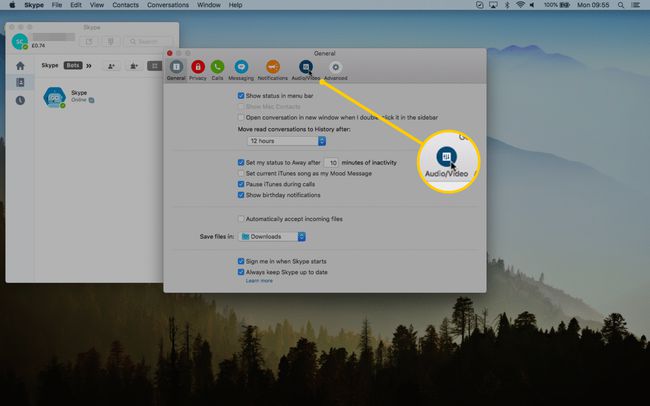
Kde je webová kamera?
Většina notebooků a notebooků má webové kamery, ale často je nepoužíváme tak často, jak bychom mohli. Nejčastěji budou zabudovány do vašeho zařízení (zejména pokud se jedná o laptop nebo notebook), viditelné pouze jako malá kruhová čočka, která je umístěna těsně nad obrazovkou nebo monitorem vašeho zařízení. Lze je však zakoupit i samostatně a připojit přes USB k počítači.
Často kladené otázky
- Jak aktivuji webovou kameru? Ve Windows 10 klikněte na Start tlačítko a vyberte Fotoaparát v seznamu aplikací. Na Macu můžete zapněte webovou kameru ve složce Aplikace.
- Jak poznám, že mám v počítači fotoaparát? Přejděte do Správce zařízení a vyhledejte Zařízení pro zpracování obrázků. Pokud máte webovou kameru, měla by tam být uvedena.
- Co když kamera mého notebooku nefunguje? Několik možných problémů může způsobit, že webová kamera přestane fungovat. Na opravit webovou kameru, která nefunguje, řešte potenciální příčiny, abyste jej znovu zprovoznili.
